Cómo instalar aplicaciones de terceros en Mac OS X
Seguramente te ha pasado que, al descargar una aplicación desde Internet, tu Mac no te deja instalarla, ya que no proviene de un desarrollador autorizado. Se trata de una medida de seguridad, pero que nos complica cuando sabemos que es un programa confiable.
Existe una forma de instalar aplicaciones de terceros en tu Mac. Por ello, hoy vamos a enseñarte cómo hacerlo paso a paso. Antes de comenzar, asegúrate que bajaste el programa desde su sitio oficial.
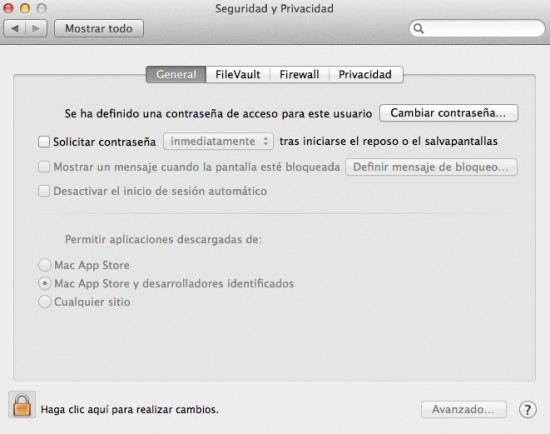
Dirígete a Preferencias del Sistema y luego a Seguridad y Privacidad. Ahí, verás que sólo está habilitada la opción de instalar aplicaciones desde la Mac App Store y desarrolladores identificados.
Para autorizar la instalación de la aplicación que nos interesa, vamos a cliquear sobre el candado que verás en la parte inferior izquierda de la pantalla. Se nos pedirá indicar nuestra contraseña de usuario.
Una vez desbloqueado, vamos a seleccionar el cuadro Cualquier Sitio. Se solicitará confirmar nuestra decisión, cliquea sobre Permitir de Cualquier sitio.
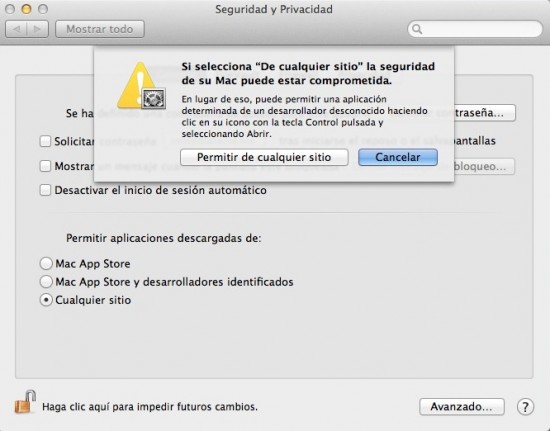
Ya estás listo para instalar tu aplicación tal como harías con cualquier otra.
Mi recomendación, es que luego de instalar desactives el permiso que diste para la instalación de aplicaciones de terceros, repitiendo el proceso, aunque esta vez seleccionando Mac App Store y desarrolladores identificados, es más que nada por seguridad.
Si tienes dudas acerca de cómo desinstalar una aplicación desde tu Mac, sigue nuestro tutorial.
gracias x todo